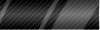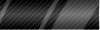|
|
Главная » 2011 » Апрель » 16 » Раскрытие программы PowerSDR на передачу [файл Database.XML]
Раскрытие программы PowerSDR на передачу [файл Database.XML] | 16:13 |
В этой статье описан процесс полного раскрытия программы PowerSDR на передачу, путём
изменения XML файла.
По умолчанию программа PowerSDR работатает в режиме "передачи” только на
любительских диапазонах. Раскрытие программы PowerSDR на "передачу” – это
возможность передавать на тех частотах, на которых передача по умолчанию запрещена,
например: CB band. Для того, чтобы работать в этом диапазоне, необходимо "раскрыть"
программу PowerSDR на передачу.
Сначала необходимо файл extended.edf скопировать в папку с программой PowerSDR.
На диске "C” дважды кликнем левой клавишей мыши на папке Program Files.
Окно " Program Files ” обновится, и мы увидим папку FlexRadio Systems.
Дважды кликнем левой клавишей мыши по папке FlexRadio Systems, для перехода из
папки "Program Files” в папку " FlexRadio Systems ”.
Выбираем папку с нужной версией программы PowerSDR и дважды кликнем левой
клавишей мыши по папке PowerSDR v.x.xx.x, мы увидим содержимое папки PowerSDR.
В эту папку необходимо скопировать файл extended.edf.
В дальнейшем мы будем работать с файлом database.xml.
Для программы PowerSDR v2.0.xx файл database.xml находится:
C:\Documents and Setting\Имя пользователя\Application Data, папка FlexRadio Systems
Откроем его при помощи блокнота. Для этого кликните на файле database один раз правой
клавишей мышки. Во всплывшем меню выберите ОТКРЫТЬ С ПОМОЩЬЮ и БЛОКНОТ .
Запустится приложение Блокнот, в котором будет открыт файл database.xml
В файле database.xml необходимо найти место, с которого начинаются секции <STATE>
Это место находится сразу после строки </TXProfileDef> и выглядит так:
Теперь необходимо между строкой </TXProfileDef> и строкой <State> вставить следующий
код:
<State>
<Key>extended</Key>
<Value>True</Value>
</State>
Этот код ссылается на файл extended.edf
иногда (чаще всего) данный блок находится после секции <Option
>
Далее необходимо найти место, с которого начинаются секции <BANDTEXT>
Это место находится сразу после строки </xs:schema> и выглядит так:
Если проанализировать секции <BandText>, то можно понять, как они работают:
<BandText> и </BandText> – это контейнер секции,
<Low> и </Low> – это начало диапазона частот,
<High> и </High> – это конец диапазона частот,
<Name> и </Name> – это название данного диапазона
<TX> и </TX>, принимающий только два значения:я:
•
True (истина, разрешено)
•
False (лож, запрещено)
Запись в базе говорит о том, что в диапазоне:
от "1,800000” до "1,809999”, под называнием "160M CW/Digital Modes”, режим передачи
"разрешен”,
от "1,810000” до "1,842999”, под называнием "160M CW”, режим передачи разрешен и т.д.
Совсем другое дело – это рисунок ниже, который запрещает использовать режим "передачи”
на частоте 2,500000 под название WWV, на частоте 5,0000 под название WWV и т.д.
Из этого всего следует, для того чтобы разрешить режим передачи на запрещенных участках,
таких как частота 2,500000, необходимо между тегами <TX> и </TX> поменять значения с
False на True.
Думаю, это не будет сложно, т.к. запрещенных диапазонов около 21. Файл "database.xml”
нам больше не нужен, закрываем его одним нажатием левой клавиши мыши на клавишу в
верхнем правом углу окна. После нажатия клавиши закрытия окна появится новое окно
предупреждения, которое говорить о том, что содержимое файла database.xml изменилось и
предлагается два варианта: сохранить изменения и отказаться. Нажимаем клавишу
, для сохранения изменений. Окна предупреждения и файла database.xml
закроются. Программа готова к работе.
Есть другой, менее трудоёмкий метод:
-это импорт откорректированной базы данных - программой PowerSDR . Для этого
необходимо выполнить следующие действия, как показано на рисунках ниже. Не забудьте
скопировать файл extended.edf в соответствующую директорию, как было описано ранее.
Необходимо заметить, что в файлах –
DataBASE_PSDR v2.0.xx – 1Region_CB Band,
и
DataBASE_PSDR v18.x – 1Region_CB Band
включен Band Plan 1-го региона IARU и CB Радио.
Выбираем папку в зависимости от используемой версии программы PowerSDR:
Выбираем файл:
Нажимаем кнопку <Открыть>
После импорта database необходимо произвести все калибровки и
настройки программы !
После всех настроек и проверки работоспособности программы желательно сформировать
свою ‘рабочую’ базу - нажатием кнопки Export Database. Этот файл необходим в дальнейшем
для быстрого восстановления работы программы PowerSDR в аварийных ситуациях.
Статья немного подкорректирована мной, любезно предоставлена Иваном UT5UUR
Вот сама статья в оригинале в формате .pdf Берем с Депозита
Может еще кому пригодится заготовка для вставки только с диапазонами (чтобы не переделывать самому) частотного плана 1 района IARU
берем здесь
Открываем файлик, копирем содержимое (CTRL+C). Выделяем в переделываемой базе весь блок Band text. И после выделения вставляем скопированный из заготовки блок (CTRL+V) с частотным планом 1 Region IARU и CitizenBnd
Не забываем в секции STATE вставить "недостающий" разрешаюший блочек...
Ну и уж если лень написать несколько букв берем необходимый для работы extended.edf
|
|
Просмотров: 19114 |
Добавил: sdr-ua
|
Добавлять комментарии могут только зарегистрированные пользователи. [ Регистрация | Вход ] |
|
| Форма входа |
|
 |
| Календарь новостей |
| « Апрель 2011 » |
| Пн |
Вт |
Ср |
Чт |
Пт |
Сб |
Вс |
| | | | | 1 | 2 | 3 | | 4 | 5 | 6 | 7 | 8 | 9 | 10 | | 11 | 12 | 13 | 14 | 15 | 16 | 17 | | 18 | 19 | 20 | 21 | 22 | 23 | 24 | | 25 | 26 | 27 | 28 | 29 | 30 | |
 |
| Поиск |
|
|
 |
| Статистика |
Онлайн всего: 1 Гостей: 1 Пользователей: 0 |
 |
|